빙글(Vingle)에 내 블로그게시물을 손쉽게 게재하는 방법
지난시간에 관심기반 커뮤니티 Vingle(빙글)에 대해서 알아보았는데요. 오늘은 내 블로그 글을 빙글에 손쉽게 추가하는 방법을 알아보겠습니다. 준비물은 빙글잇 북마크와 내가 열심히 작성한 블로그 글만 있으면 됩니다.
빙글은 인터넷 페이지의 글을 빙글로 간편하게 전송할 수 있는 북마크를 제공합니다. 먼저 아래 사이트로 접속한 후 Vingle it 버튼을 익스플로러(11버전 이상) 또는 크롬의 북마크바로 드래그하여 버튼을 생성해줍니다. vingle it 버튼을 북마크바로 이동하면 아래 화면처럼 북마크영역에 빙글잇 버튼이 생성됩니다.
빙글Vingle it 버튼 페이지 바로가기
빙글잇 버튼이 북마크바에 설치되었으므로 모든 준비가 끝났습니다. 이제 빙글에 게재하고 싶은 내 블로그 게시물로 이동합니다. URL 즉, 페이지가 이동되면 현재 페이지에서 Vingle it 버튼을 눌러줍니다.
새창이 열리면서 빙글에 게재를 위한 화면이 노출됩니다. 빙글잇 버튼을 누르자마자 빙글은 자동으로 해당 페이지의 주소와 타이틀, 이미지를 긁어옵니다. 노출되는 사진 중에서 빙글에 사용할 원하는 사진을 선택할 수 있습니다.
물론, 이미지 업로드를 통해 PC에 저장된 별도의 이미지를 추가할 수 있으며 영상업로드 버튼을 통해 영상까지 게재할 수 있습니다.
'Add'버튼을 누르게 되면 게재할 콜렉션과 언어를 선택할 수 있습니다. 그리고 메인화면으로는 이전단계에서 가져오기한 사진과 함께 내 카드 본문 텍스트를 입력할 수 있습니다. 기본적으로 페이지 URL은 본문 우하단에 자동으로 기록됩니다만, 사진을 선택하지 않고 임의로 추가했을 경우 url이 누락되므로 본문에 텍스트로 URL 주소를 아래와 같이 입력해줘서 빙글러들에게 추가정보를 안내해줘야합니다. 아래 본문 영역으로는 해당 포스팅을 간결하게 요약하는 텍스트 정보를 입력해야 합니다.
'게시'버튼을 누르면 카드가 게시되면서 발행을 원하는 커뮤니티를 선택할 수 있습니다. 내가 가입한 커뮤니티가 우선적으로 드롭다운 형식으로 노출되며 필요시 적절한 커뮤니티를 텍스트 입력을 통해 추가할 수 있습니다. 내 블로그글을 소개하는 만큼 관련된 커뮤니티에 최대한 많이 노출하는 것이 중요하겠습니다. 커뮤니티 선택을 마치면 최종적으로 '발행'버튼을 누르면 됩니다.
아래와 같이 내 블로그 게시물이 빙글에 게재되었습니다.
빙글사이트에 접속해서 확인해보니 작은 썸네일 화면으로 타이틀,썸네일이미지,게시자,본문텍스트 등이 노출되며 게시물 조회수,좋아요, 퍼가기 등의 정보를 내 페이지를 통해 한눈에 확인할 수 있습니다.
내가 작성한 블로그 게시물을 조금 더 많은 사람들에게 알리고 관련된 정보를 제공하고자 한다면 빙글은 최선의 선택이 될 것 입니다. 다만, 이 과정에서 블로그의 유입에만 너무 신경써서 충분한 정보를 제공하지 않고 단순링크만 남발한다면 다른 빙글러들에게 사랑받지 못할 것 입니다. 블로그와 함께 나만의 빙글사이트를 운영한다고 생각하시고 이를 충분히 효과적으로 이용하시기 바랍니다.
<관련글>
2015/02/17 - [▶ 똑똑한 블로그/인터넷(Internet)] - 빙글(Vingle), 관심/취미기반의 신개념 SNS커뮤니티
2014/09/17 - [▶ 똑똑한 블로그/블로그(Blog)] - 블로그에 합법적으로 음악을 공유하는 법-지니 음악공유
2014/03/16 - [▶ 똑똑한 블로그/인터넷(Internet)] - 게티이미지(GettyImages) 블로그와 SNS에 무료로 사용하기
2014/02/22 - [▶ 똑똑한 블로그/인터넷(Internet)] - 블로그, 트위터, 페이스북의 완벽한 동시발행- Symphony
'▶ Special > ○ 블로그(Blog)' 카테고리의 다른 글
| Daum AdFit(다음애드핏) 모바일 전면형 광고 종료되다 (7) | 2015.03.01 |
|---|---|
| 웹페이지 스캔으로 블로그 최적화하는 법 by SUCURI (0) | 2015.02.27 |
| 티스토리 블로그에 Addthis 플러그인이 안떠요 (2) | 2015.02.10 |
| 2014년, 티스토리 블로그 운영을 돌아보며... (8) | 2015.01.12 |
| 티스토리 블로그에 소셜프로필 만들기 (1) | 2015.01.11 |










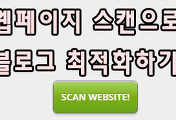


댓글